Como configurar a página inicial do Google Chrome
Por Guadalupe Carniel | Editado por Bruno Salutes | 11 de Abril de 2021 às 18h00


Ao abrir o Google Chrome você inicia seu dia sempre abrindo uma página específica ou precisa acessá-la por diversas vezes no dia? O navegador possui um recurso que facilita a vida do usuário neste sentido, onde é possível personalizar sua página inicial e a de inicialização do Chrome.
Mas, a alteração é possível apenas para PC e em celulares Android, não estando disponível para dispositivos iOS. Veja abaixo como configurar pelo PC e pelo celular.
- Google Chrome: aprenda a configurar a página inicial do seu navegador
- 8 funções poucos conhecidas do Google Chrome para celular
- Como usar o Google Chrome como navegador padrão no seu celular
Como configurar sua página inicial do Chrome no celular
Passo 1: abra o seu app do Chrome e aperte o menu, localizado no canto superior direito da página, nos três pontos.
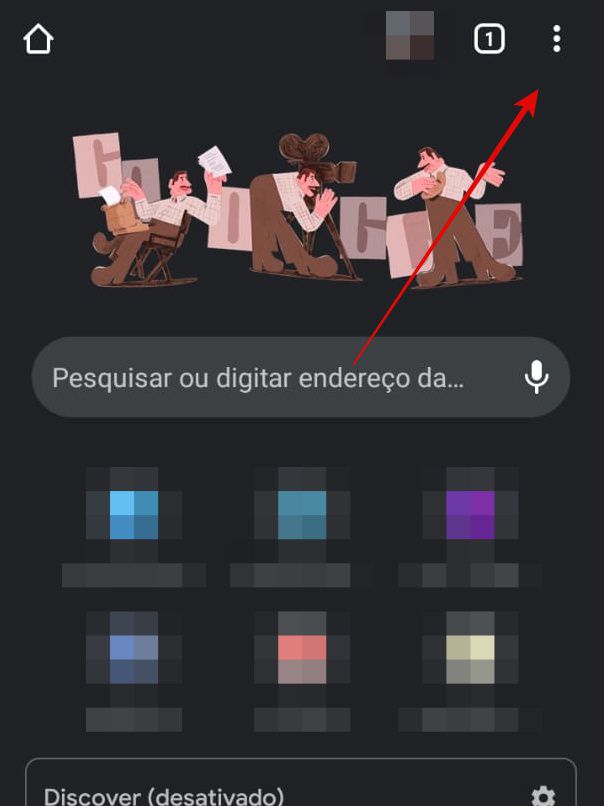
Passo 2: acesse “Configurações”.
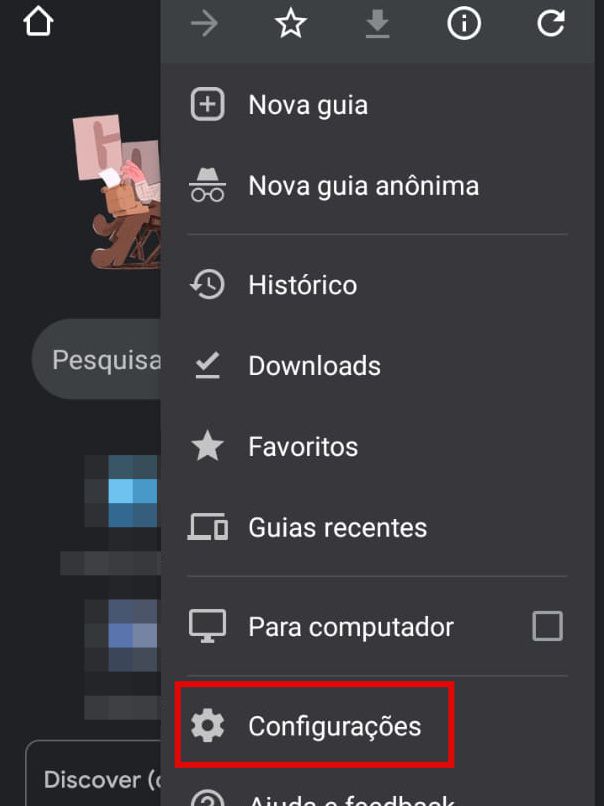
Passo 3: role a tela até “Avançado” e entre em “Página Inicial”.
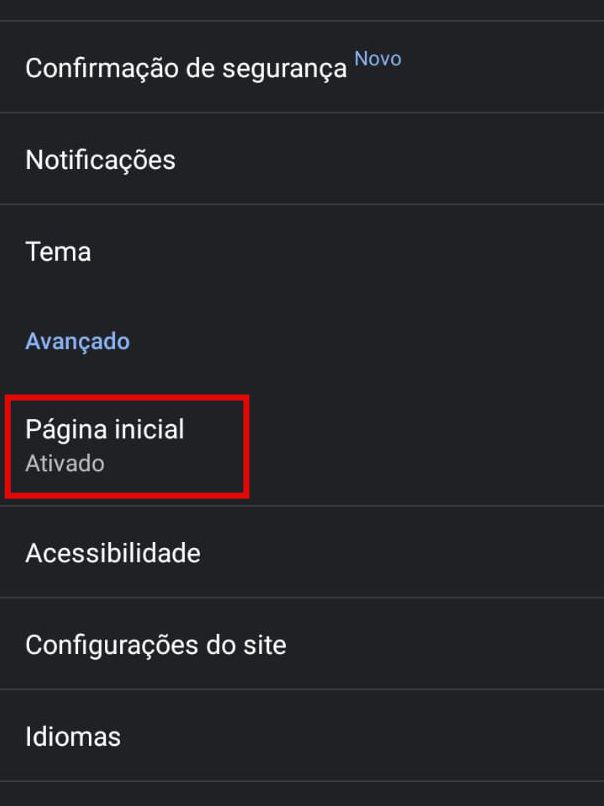
Passo 4: defina se sua página inicial será a do Google Chrome ou outra que desejar; basta sair e a páginas erá salva automaticamente.
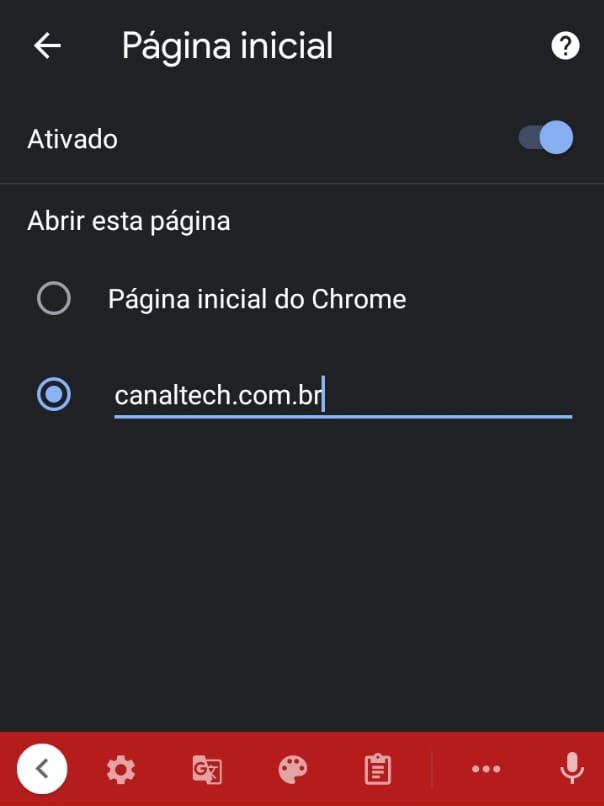
Como configurar sua página inicial do Chrome no PC
Passo 1: acesse o seu menu por meio dos três pontos ao lado do seu perfil no navegador Google Chrome.
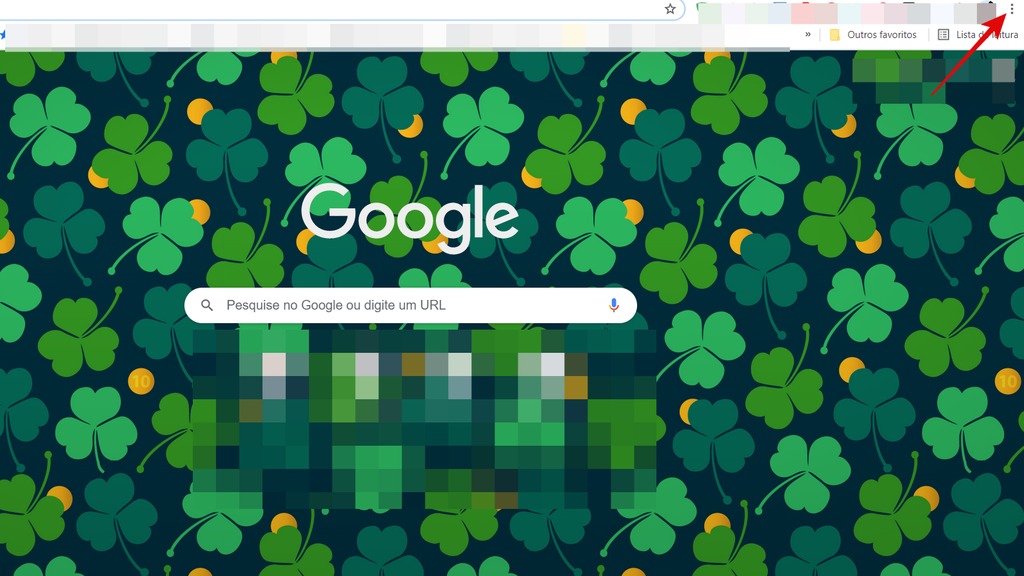
Passo 2: abra “Configurações”.
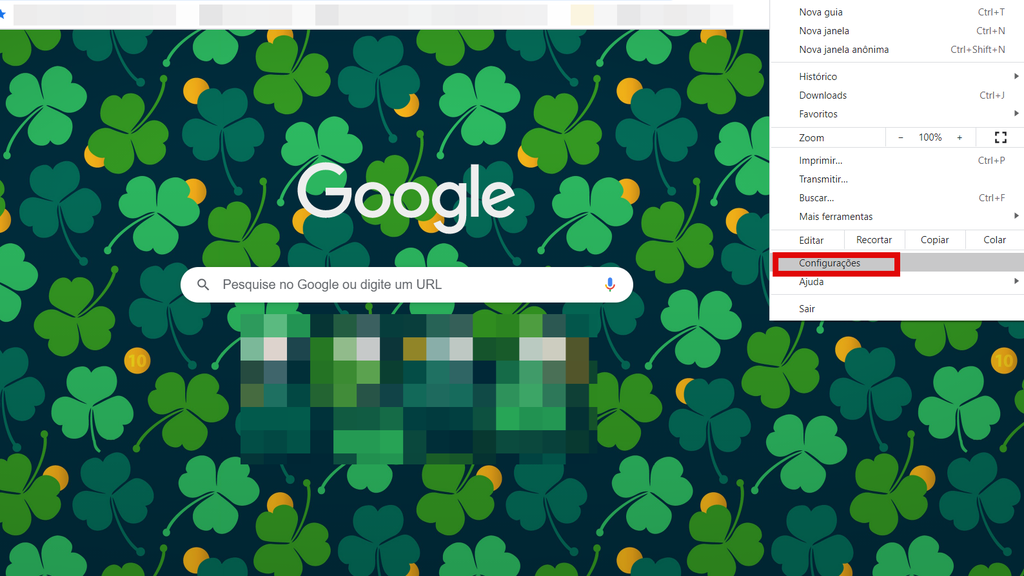
Passo 3: na nova aba, do lado direito, selecione a opção “Aparência”.
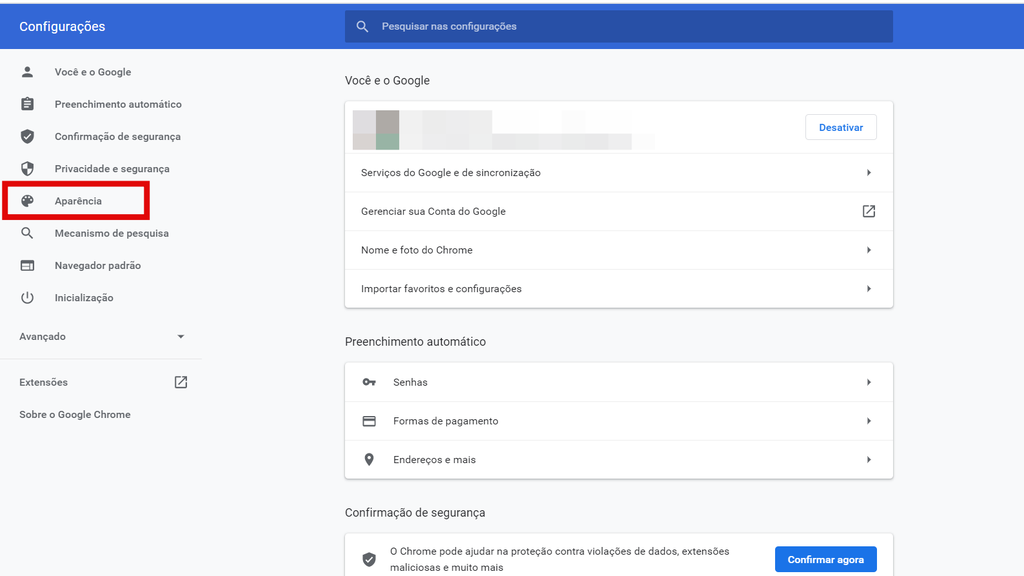
Passo 4: role a página até “Tema”, deslize o botão do lado direito e insira o endereço da página que deseja utilizar como página inicial.
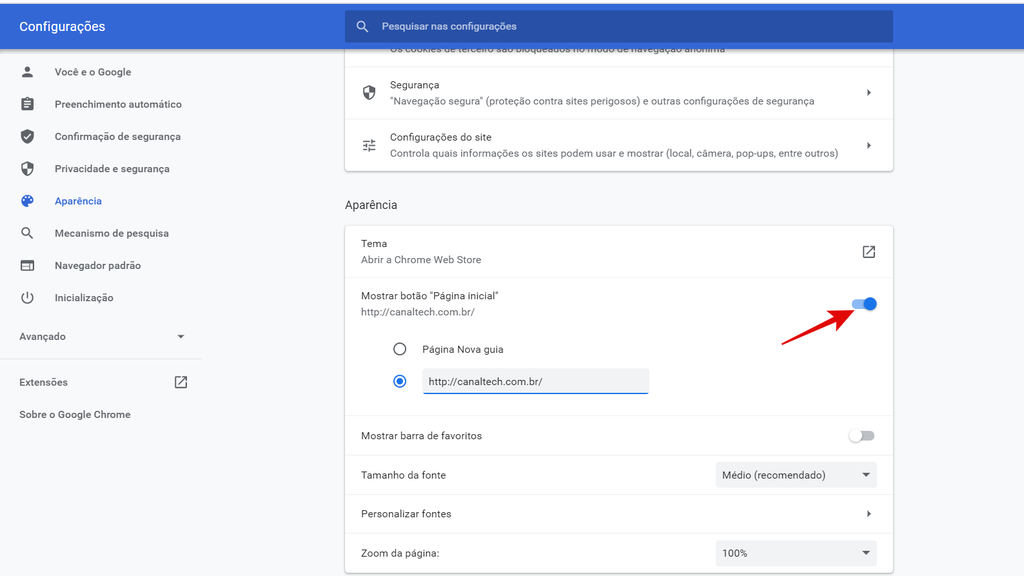
Passo 5: se desejar que esta página também seja utilizada ao abrir uma nova aba no navegador, role mais a tela até ”Inicialização’ e clique em “Abrir Nova Guia”.
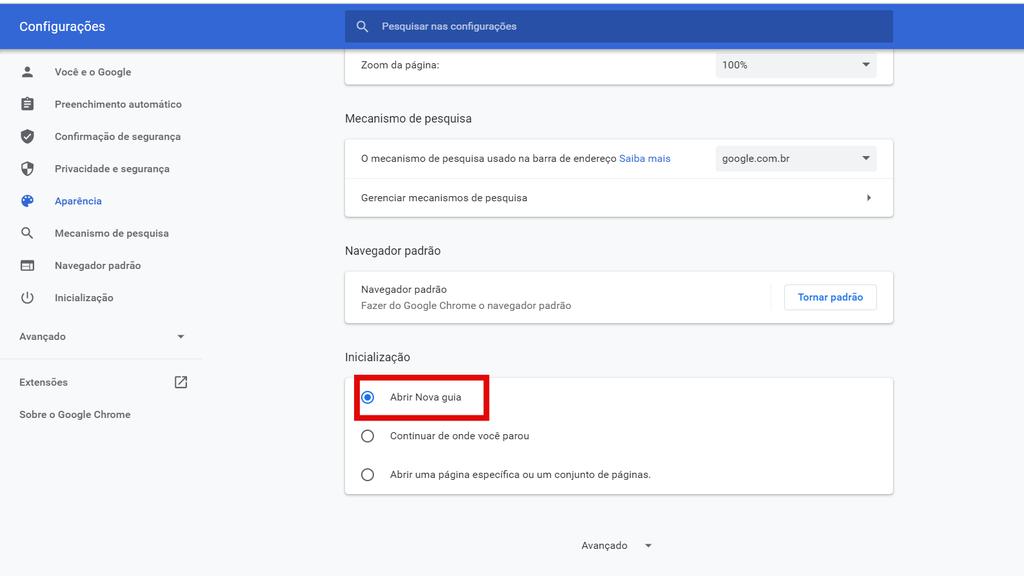
Pronto! Agora você já sabe como alterar sua página inicial do navegador Ggoogle Chrome.